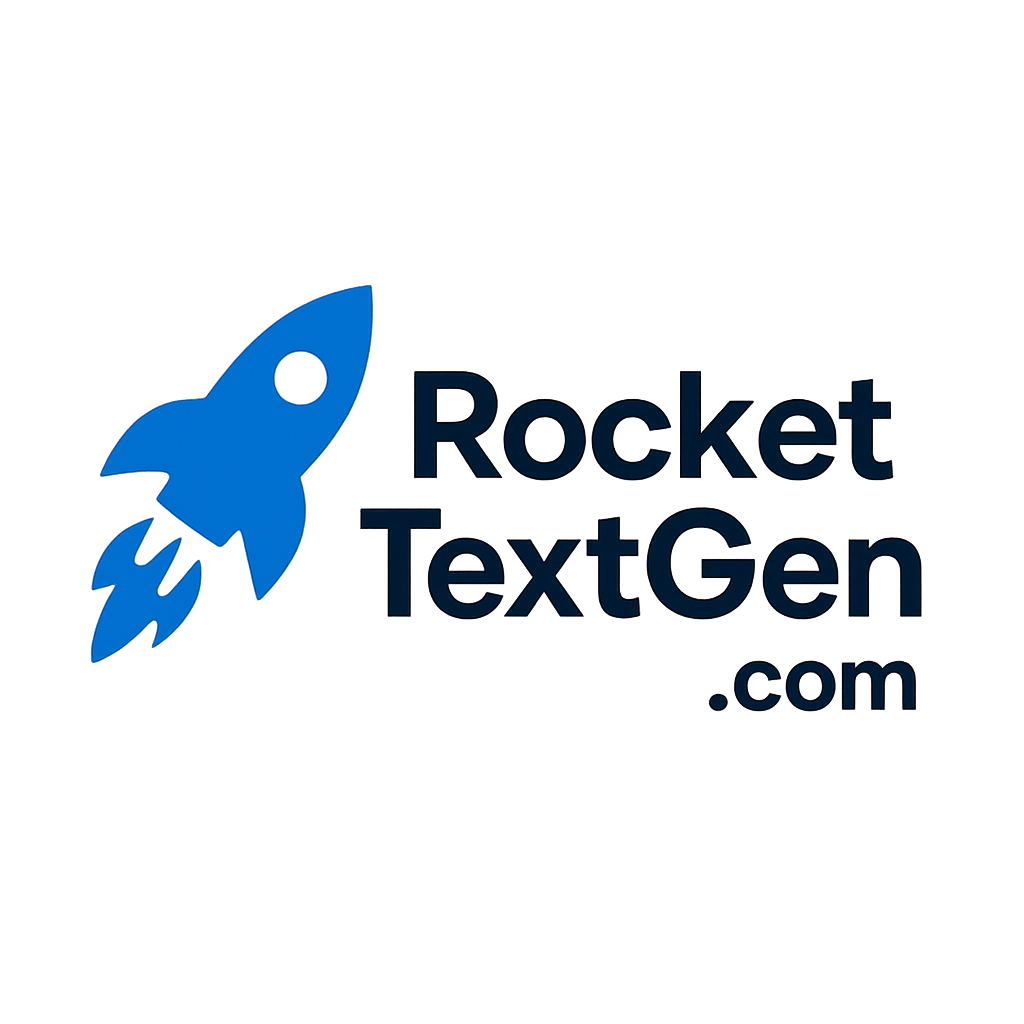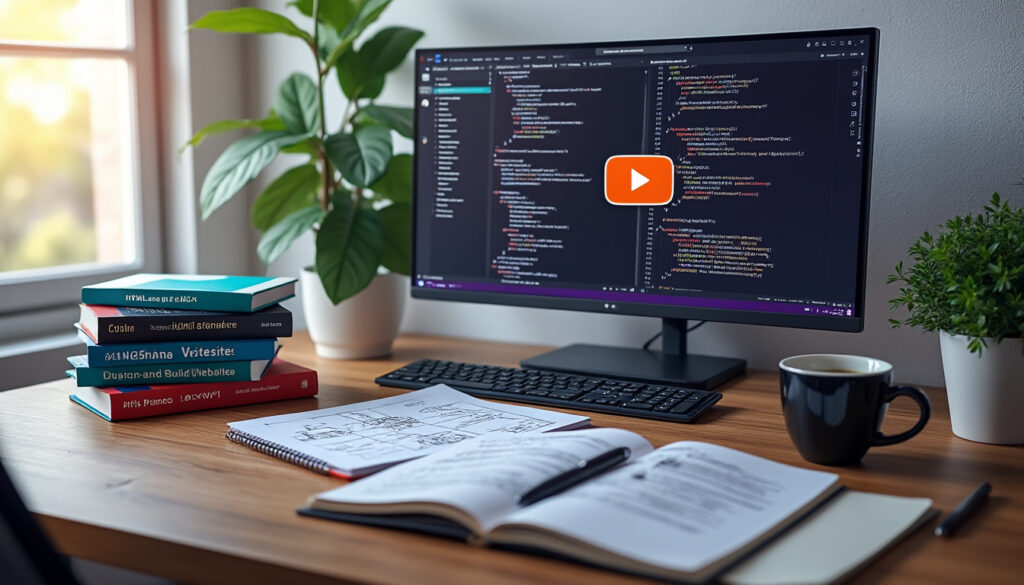Hur man bäddar in en YouTube-video på din HTML-webbplats: Metoder och bästa praxis
I dagens digitala landskap spelar video en central roll för att fängsla, informera och engagera webbplatsbesökare. Oavsett om det är handledningar, demonstrationer eller reklaminnehåll, blir det viktigt att effektivt bädda in en YouTube-video på en HTML-sida. Men vilka är de mest effektiva teknikerna för att bädda in en YouTube-video samtidigt som du optimerar kompatibilitet, laddningshastighet och SEO? Svaret ligger i en kombination av enkla metoder och professionella tips, vilket den här omfattande guiden kommer att förtydliga. Genom att använda bästa praxis kan du försköna din webbplats, öka besökstiden och förbättra kvaliteten på ditt multimediainnehåll.
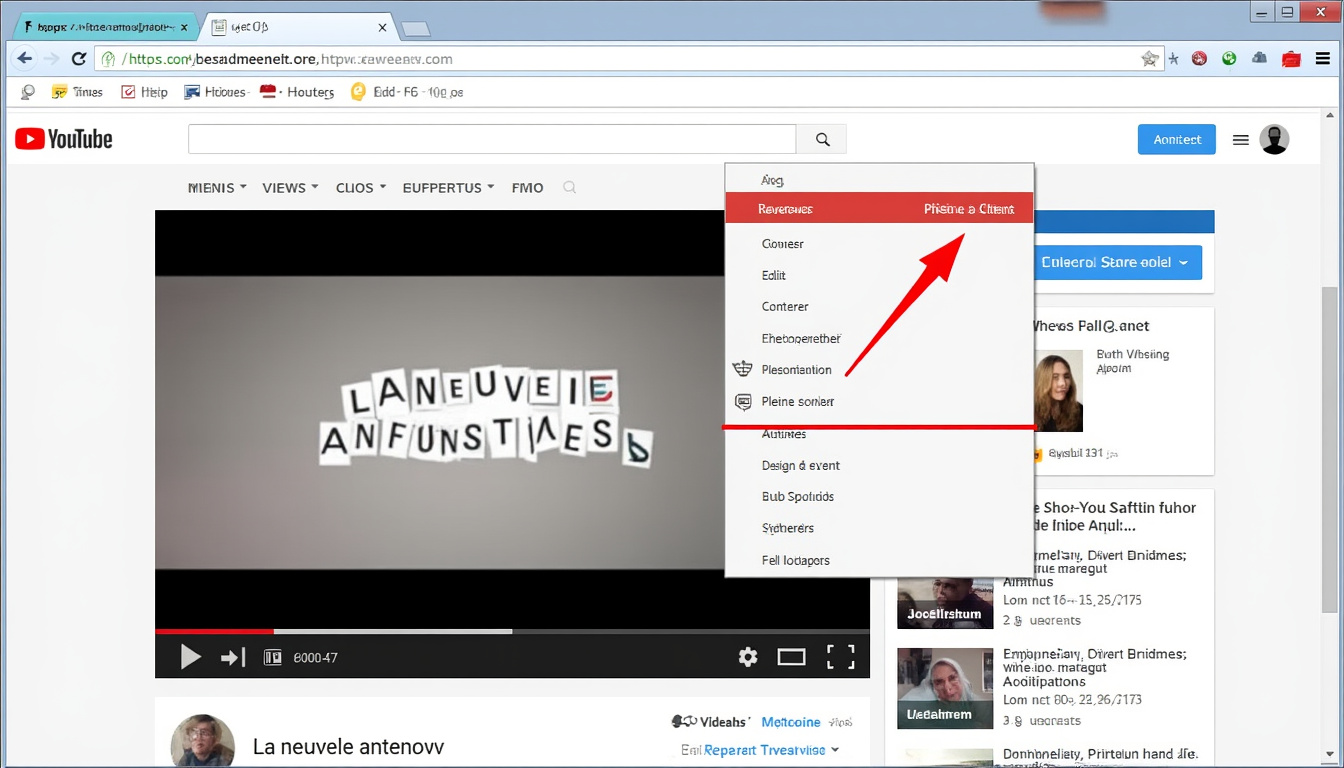
Olika metoder för att infoga en YouTube-video på en HTML-sida
Att bädda in en YouTube-video på din webbplats kan verka som en enkel process, men det kommer med några strategiska val. Den vanligaste metoden är att använda taggen , som erbjuder optimal flexibilitet och kompatibilitet. Det finns dock andra tekniker för att möta specifika behov eller för att kringgå vissa begränsningar.
Använda taggen : den vanligaste och enklaste metoden
Taggen designades för att bädda in externt innehåll på en webbsida. När det gäller att bädda in en YouTube-video ger den här metoden en trogen återgivning av originalet.
- Steg 1: Gå till önskad YouTube-video, klicka på knappen ”Dela” och sedan på ”Bädda in”.
- Steg 2: Kopiera den medföljande koden, den börjar vanligtvis med
<iframe. - Steg 3: Klistra in den här koden på din HTML-sida där du vill att videon ska visas.
Den här koden innehåller parametrar för att justera storlek, visningsläge och andra alternativ som spelarkontroll eller autospel. Här är ett typiskt exempel:
| Attribut | Beskrivning | Exempel |
|---|---|---|
| bredd/höjd | Videostorlek | 640/360 |
| src | Länk till YouTube-video | https://www.youtube.com/embed/ID |
| tillåt helskärm | Tillåter uppspelning i helskärm |
Integration via JavaScript-bibliotek: för mer kontroll
För dem som vill ha avancerad anpassning erbjuder JavaScript-bibliotek mer finkorniga kontroller. Till exempel, genom att använda ett bibliotek som Plyr eller Video.js, kan du skapa ett gränssnitt som överensstämmer med din design och med ytterligare funktionalitet.
- Exempel: Med Plyr kan du anpassa utseendet, lägga till undertexter eller loopuppspelning.
- Fördel: Ökad mobilkompatibilitet och bättre hantering av uppspelningshändelser.
- Nackdel: Kräver lite extra kod- och JavaScript-kunskap.
Använda YouTube API:er för dynamisk integration
För interaktiva eller dynamiska projekt låter YouTube API dig ladda, kontrollera och manipulera videor via skript. Du kan till exempel automatiskt ladda en spellista, hämta statistik eller synkronisera uppspelning med andra delar av webbplatsen.
- Exempel: Visa nästa video i en spellista utan att ladda om sidan.
- Utökad fördel: sömlös integration i komplexa applikationer.
- Nackdel: Kräver API-hantering, en åtkomstnyckel och vissa programmeringskunskaper.
Bästa metoder för att effektivt bädda in YouTube-videor på en HTML-sida
En integration som fungerar är en som inte äventyrar prestanda, kompatibilitet eller SEO. Genom att följa vissa rekommendationer garanterar du en optimal användarupplevelse samtidigt som du förbättrar ditt videoinnehåll.
Att välja rätt storlek och lyhördhet
Videor bör anpassas till alla enheter, från stationära datorer till smartphones. Tekniken är att använda relativa enheter eller CSS för att göra videon smidig.
- Använd procentvärden för bredd (
bredd: 100 %) - Begränsa höjden med ett lämpligt värde eller låt webbläsaren hantera det
- Använd CSS-egenskapen
bildförhållandeför ett konsekvent resultat
Här är ett praktiskt exempel på responsiv integration:
| HTML-kod | Anteckningar |
|---|---|
| Denna behållare bibehåller förhållandet 16:9 för alla skärmstorlekar |
Optimera laddningshastighet och kompatibilitet
En nyckelfaktor för användarupplevelsen är att minska laddningstiden. Här är några tips:
- Använd attribut loading=”lat” för att fördröja laddningen av videon
- Undvik automatisk uppspelning av videor som kan sakta ner sidan
- Testa kompatibilitet med olika webbläsare och enheter
En lätt och snabb sida främjar naturliga referenser och ökar användarnas tillfredsställelse. Konkret innebär detta noggrann hantering av skript och regelbunden validering av renderingen.
Avancerad integration: personlig, interaktiv och säker
För den som vill gå utanför det grundläggande ramverket finns det flera alternativ för att göra videon mer interaktiv eller kompatibel med moderna krav.
Integration med anpassad kontroll via API
Genom att använda IFrame Player API kan du utlösa händelser (pausa, spela upp, ändra video), visa anpassade kontroller eller till och med skapa kontextuella interaktioner.
- Aktivera uppspelning eller paus från en anpassad knapp
- Spåra engagemangsstatistik med JavaScript-händelser
- Synkronisera video med andra medier eller animationer
Säkerhet och GDPR-efterlevnad vid videointegration
Att bädda in en video bör inte äventyra användarsäkerhet eller integritet. Det rekommenderas:
- För att kontrollera överensstämmelsen för de skript och API:er som används
- För att begränsa lagringen av cookies eller personuppgifter
- Att tillhandahålla ett samtyckesalternativ för databehandling
En rekommenderad praxis är också att använda lite-versionen av inbäddningen eller vara värd för videon internt om egenskapen tillåter det. Laglighet och etik måste alltid vägleda detta tillvägagångssätt.
Användbara länkar för att bemästra inbäddning av YouTube-videor i HTML
- Hur man enkelt bäddar in en YouTube-video i HTML
- Bädda in en YouTube-video på din webbplats i tre steg
- Bädda in YouTube-video, koden för att kopiera och klistra in
Vanliga frågor om att bädda in YouTube-videor i HTML
Hur gör jag en YouTube-video responsiv på min webbplats?
För att göra en inbäddad video responsiv, använd en containerteknik med en CSS-egenskap för att bibehålla bildförhållandet, till exempel exemplet med 56,25 % utfyllnadsbotten för ett bildförhållande på 16:9. Detta säkerställer att videon automatiskt anpassar sig till skärmens bredd med bibehållen bildförhållande.
Vilka är fördelarna med att använda attributet ”lazy” för videoladdning?
Attributet loading=”lat” låter dig fördröja laddningen av videon tills den är synlig i användarens fönster. Detta minskar den initiala sidladdningstiden avsevärt, förbättrar prestanda och användarupplevelse, särskilt på mobila enheter eller när flera videor är närvarande.
Kan jag bädda in en YouTube-video utan att använda en iframe?
Ja, det finns alternativ som att använda JavaScript-bibliotek, bädda in via API:er eller använda taggen om du har videofilen lokalt. Men för maximal kompatibilitet med YouTube är iframe fortfarande den enklaste och mest pålitliga metoden.